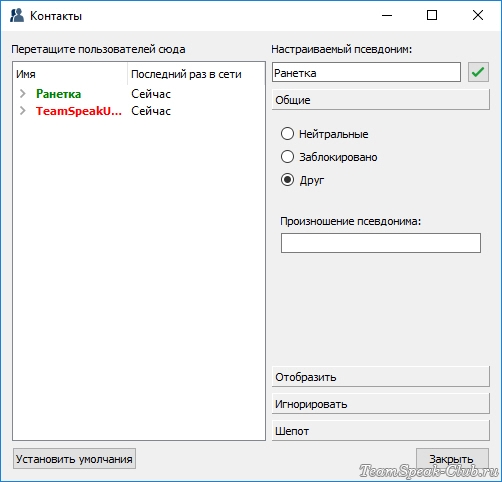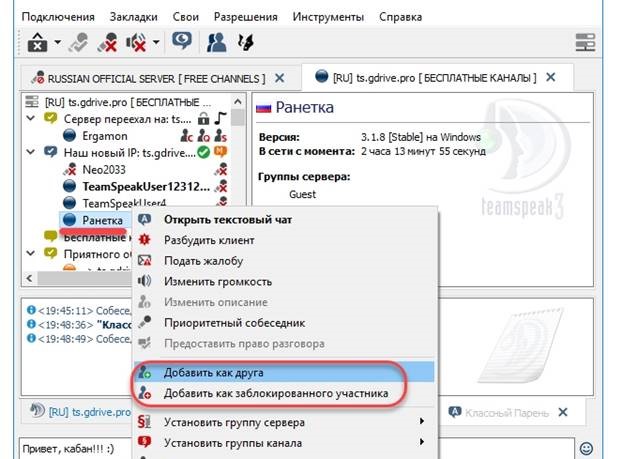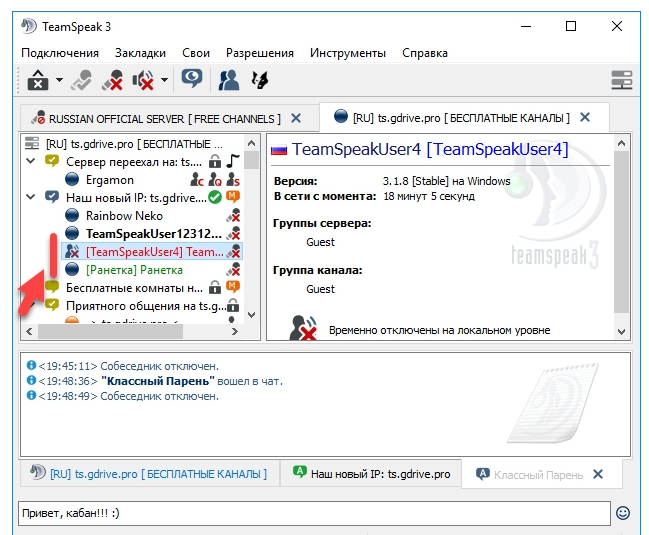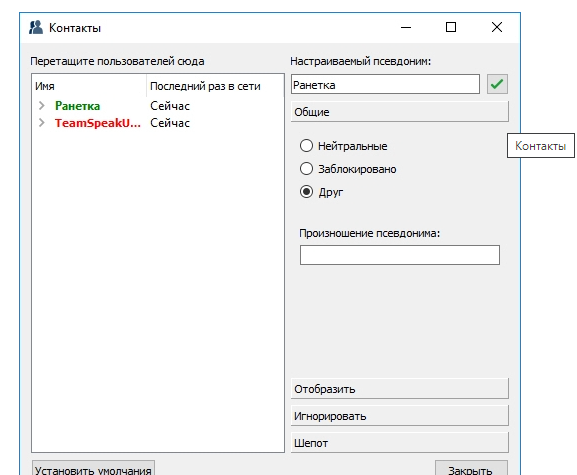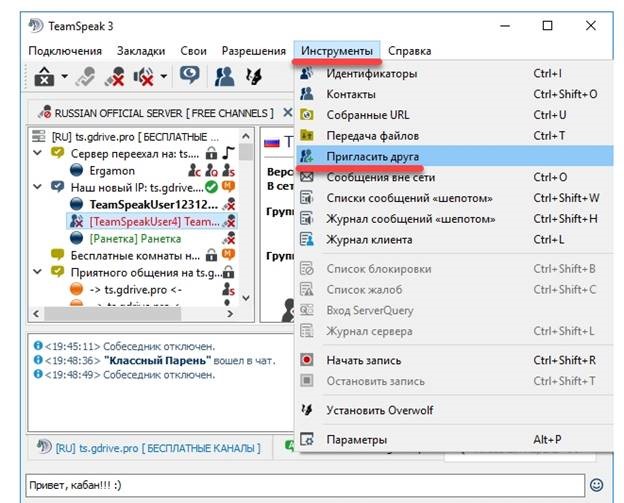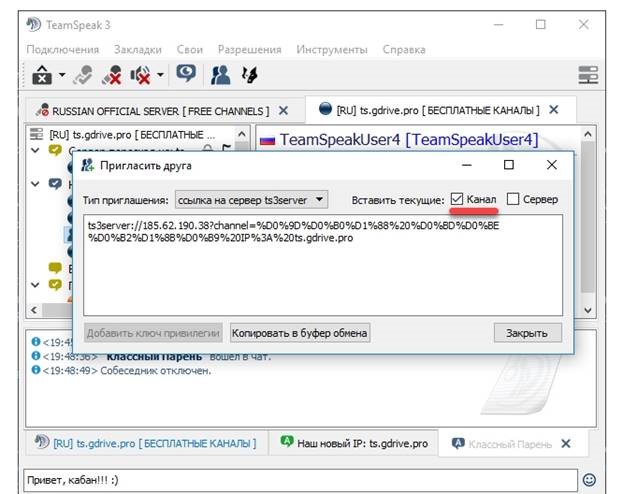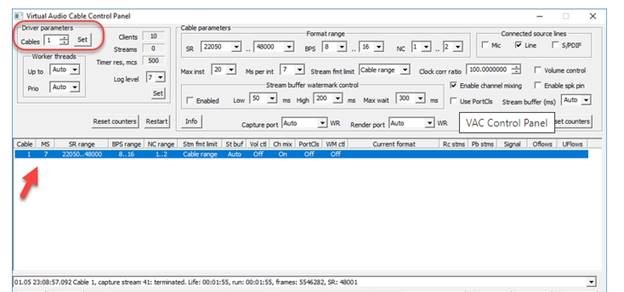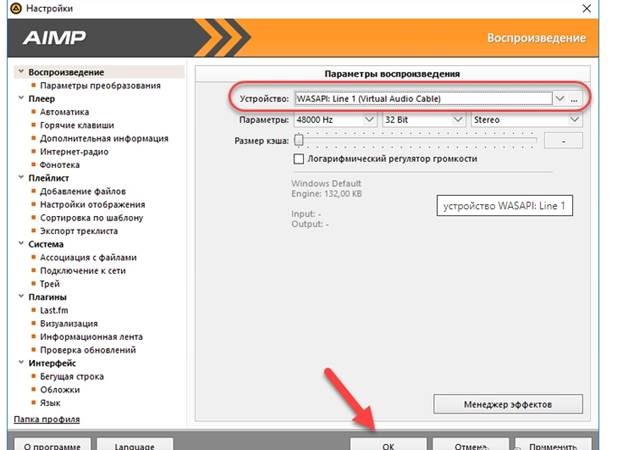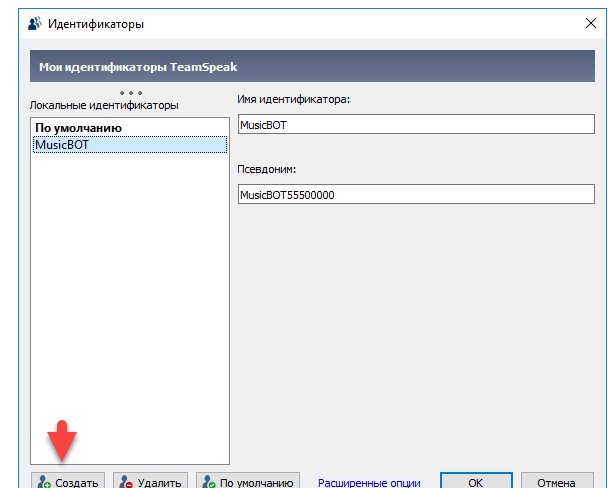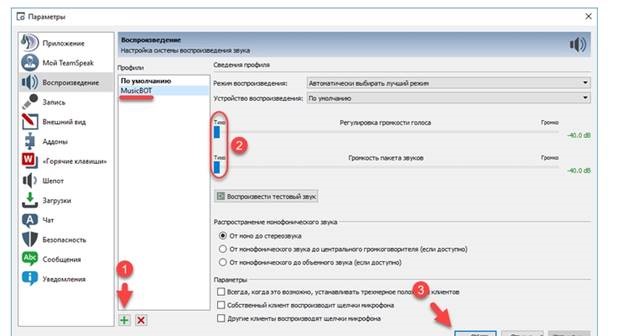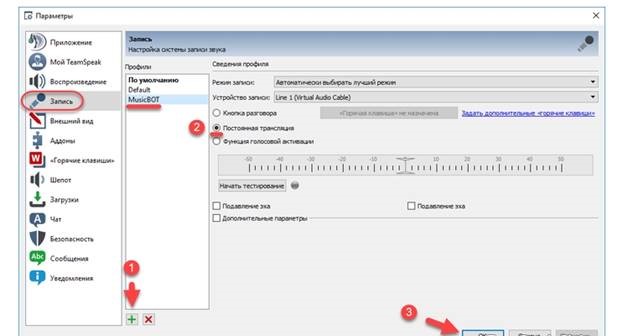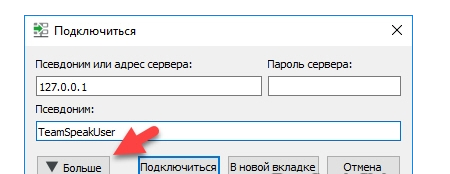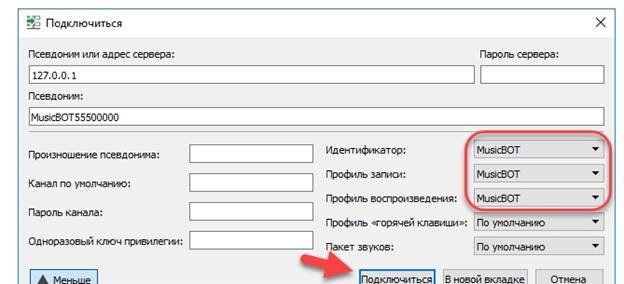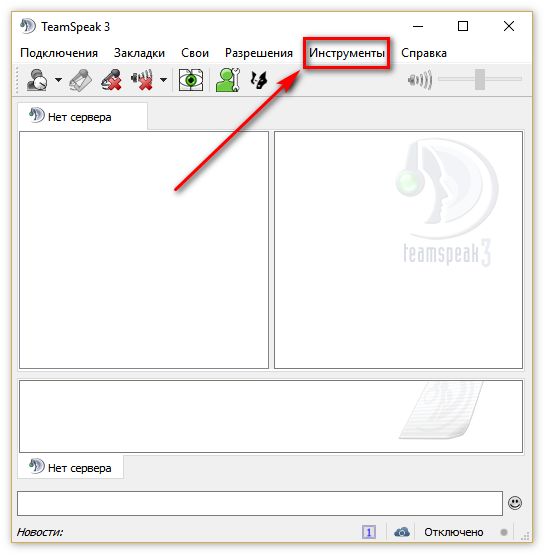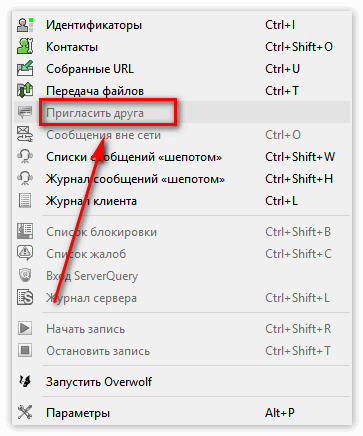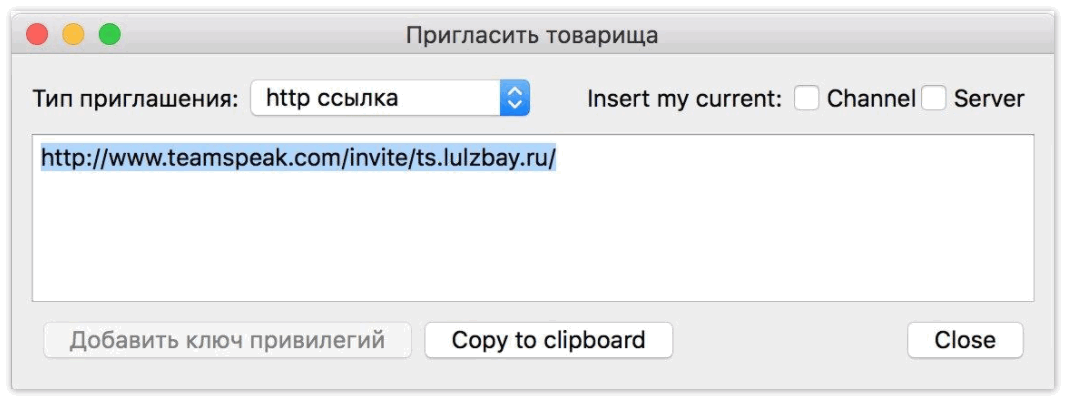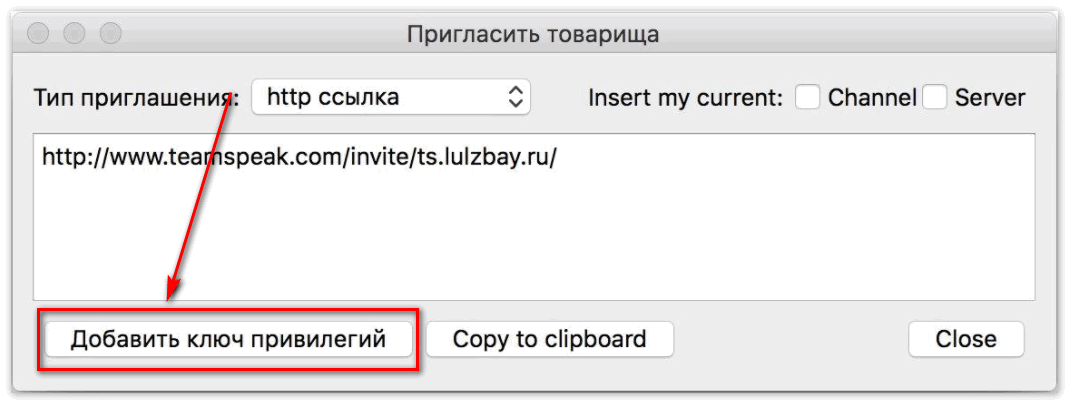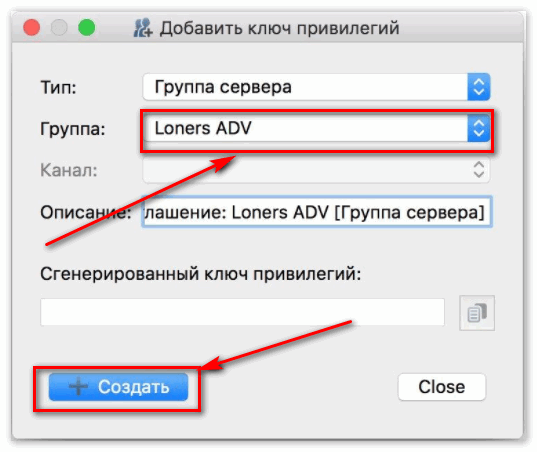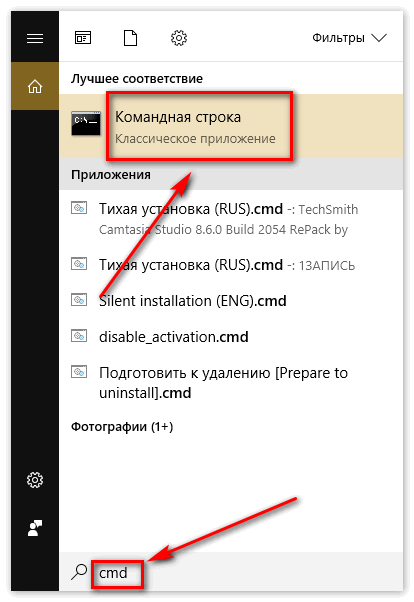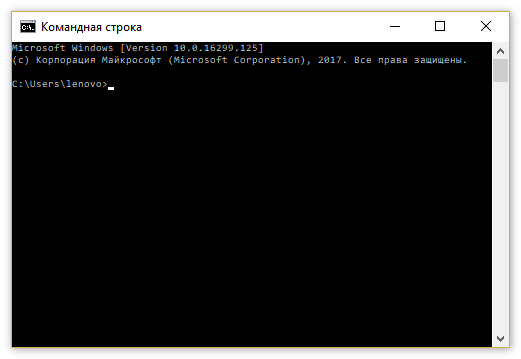Клиент TeamSpeak 3 позволяет сохранять друзей, врагов, и просто нейтральных пользователей в список личных контактов. Кликните по псевдониму нужного человека на сервере правой кнопкой мыши и выберите команду «Добавить как друга» или «Добавить как заблокированного участника».
Псевдонимы друзей отображаются на сервере зеленым цветом, а врагов красным – чтобы проще было понять, кто есть кто 
Чтобы просмотреть всех добавленных пользователей откройте меню «Инструменты» — «Контакты» (CTRL+SHIFT+O).
Здесь можно узнать, когда человек был в сети и на каком сервере. Прикольная фишка – изменение псевдонима, который будет виден только вам. Плюс также можно изменить произносимый псевдоним. Здесь же настраивается какой из псевдонимов будет отображаться на сервере – тот, который выбрал пользователь, тот, что придумали вы, или оба – первый плюс второй в скобочках.
В списке игнорирования для каждого контакта индивидуально поддерживается отключение звука, чата и уведомлений.
Как пригласить друга на сервер или канал
Для начала, подключитесь к серверу TeamSpeak и (если это необходимо) переключитесь на канал. Чтобы сгенерировать приглашение, зайдите через верхнее меню клиента в «Инструменты» и выберите команду «Пригласить друга».
Если в окне «Тип приглашения» выбрать ссылку на сервер, когда друг введет ее в браузере появится предложение открыть ссылку через TS, после чего произойдет автоматическое подключение.
Тип ссылки «Перенаправление http» ведет на официальный сайт TeamSpeak, на котором уже будет написан IP адрес и порт сервера, плюс размещена такая же ссылка на подключение, как в первом варианте.
Тип ссылки «код HTML» предназначен больше для вебмастеров. Сгенерированный код – это кликабельная ссылка, которую можно вставить на страницу или в шаблон сайта. Некоторые пользователи вставляют ссылки на свой сервер в подпись личного аккаунта на форумах.
Чтобы добавить к ссылке текущий канал или сервер, отметьте галочкой одноименные опции возле выбора типа приглашения.
Скопируйте в буфер обмена сгенерированную ссылку и отправьте другу через мессенджер, в сообщении ВКонтакте, или по электронной почте.
TeamSpeak — это утилита, созданная для группового общения людей. Позвонить напрямую участнику не получится, так как беседа проходит на специальных каналах, ориентированных на определенное количество человек. Для удобства использования программы разработчики предоставили пользователям возможность добавлять друзей в контакты, приглашать на серверы, а при необходимости их блокировать.
Добавление друга
В списке контактов можете сохранить:
- нейтральных пользователей;
- врагов;
- друзей.
Нажмите на псевдоним пользователя. В открывшемся окне кликните «Добавить как друга». Если хотите заблокировать человека, то выберите «Добавить как заблокированного участника».
Имя друга отображается зеленым цветом, а врага — красным. Это дает возможность пользователю понимать с кем идет общение. Если участника заблокируете, то отключите:
- личный чат;
- звук;
- сообщения шепотом.
Это значит, что включится полное игнорирование.
Друзья не обладают особенными привилегиями, они просто сохраняются в контактах.
Чтобы увидеть участников, которых добавили, зайдите в «Инструменты». Выберите «Контакты».
В открывшемся окне увидите, когда пользователь последний раз находился в сети и с какого сервера заходил. При желании можете изменить псевдоним. Заданное имя пользователя видите только вы. Также можете поменять произносимый псевдоним и настроить, какой из них будет виден всем: выбранный пользователем или два варианта.
В списке игнорирования есть функция отключения по отдельности уведомлений, чата и звука.
Приглашение друга на сервер
Чтобы пригласить друга, подключитесь к серверу программы, а затем перейдите на канал. Для генерирования приглашения в настройках выберите «Инструменты». В открывшемся окне кликните на надпись «Пригласить друга».
Скопируйте ссылку в «Типе приглашения». Когда друг введет ее в браузере, то всплывет окно с предложением открыть через TS, что приведет к автоматическому подключению.
Ссылка «Перенаправление http» отправляет на сайт утилиты, в котором прописан IP и порт сервера. Также там находится аналогичная ссылка на подключение, как в первом способе.
Для вебмастеров существует ссылка «код HTML». Код автоматически сгенерирован и является кликабельной ссылкой, которую вставляют в шаблон сайта. Пользователь может вставить ее на своем сервере для подписи к аккаунту на форумах.
Для добавления ссылки к серверу, отметьте одноименные функции галочкой рядом с выбранным типом приглашения. Сгенерированную ссылку скопируйте, вставьте в мессенджер и отошлите другу.
Как транслировать музыку
Чтобы общение с друзьями проходило в приятной обстановке, можете включить трансляцию музыки. При этом в самой программе отсутствует встроенный плеер и радио. Трансляцию можете настроить через сторонние ресурсы для одного канала.
Для этого:
1. Скачайте и запустите утилиту Virtual Audio Cable. В открывшемся окне кликните «Да».
Кликните на «I accept», а потом «Install». Параметры не изменяйте. На ПК установится устройство для записи и воспроизведения звуков. Благодаря автоматическим настройкам программа полностью подготовлена к работе.
Зайдите в «Пуск». Откройте список программ, которые недавно добавлены. Запустите «VAC Control Panel». Зайдите в настройки и убедитесь, что запущен только один виртуальный кабель.
При отсутствии кабеля кликните на надпись «Set», которая находится в верхнем углу слева. Чаще всего в процессе установки утилиты происходит создание одного виртуального кабеля, поэтому изменять в настройках ничего не надо. Нажмите на кнопку «Exit». Программа будет работать в автономном режиме.
После этого определитесь с аудиоплеером, через который планируете транслировать музыку. Например, можете использовать AIMP, который воспроизводит аудио из интернета и из ПК. Запустите плеер и зайдите в настройки.
С левой стороны в списке выберите «Воспроизведение». Поменяйте устройство на «WASAPI: Line 1». Подтвердите действие, нажав «ОК».
Воспроизведите аудиофайл, но звук услышать не сможете, так как он пойдет на виртуальный кабель.
Теперь зайдите в TeamSpeak. В настройках выберите «Инструменты», а затем «Идентификаторы». Задайте имя.
В настройках зайдите в раздел «Воспроизведение». В графе «Устройство воспроизведения» поставьте значение «по умолчанию». Задайте имя. В параметрах громкости и звука значение поставьте на минимум.
В разделе «Запись» создайте аналогичный профиль, изменив «Устройство записи» на «Line 1», а передачу звука — на «постоянная трансляция».
Произведите подключение бота к серверу. Выйдите из настроек. Одновременно зажмите кнопки CNTRL+S. Кликните «Больше».
Выберите идентификатор, а также профиль воспроизведения и записи. Нажмите «Подключиться».
Когда зайдете на сервер, откройте свой канал и программу AIMP. Включите музыку.
Перед нами стоит задача добавления товарища через приложение ТимСпик 3. Вашему вниманию предоставлена базовое решение вопроса и установление причины в ином случае.
Как добавить друга в Тим Спик 3? Углубимся в вопрос детальнее, чтобы разобраться наиболее эффективно без потери лишнего времени.
Способ 1: Приглашение участника в TeamSpeak 3
Для подключения собеседника Вам понадобятся довольно простые манипуляции, описанные ниже:
- Скачайте ТС 3 с проверенного источника.
- Выберите Tools (или найдя Инструменты).
- Среди списка нажмите Пригласить товарища. Английская версия — Invite Buddy.
- Вашему взору откроется окно, где потребуется избрать «тип приглашения» (Invation Type): http ссылка/redirection.
- Последние манипуляции — найти и копировать выданную ссылку, после чего отправить товарищу. Её нужно вставить в адресную строку либо кликнуть для перехода.
- Получите права администратора — всплывет возможность назначить заранее знакомого в группу канала. Для этого нажимаем Пригласить товарища => добавить ключи привилегий.
- Появится окно поля Группа. Выбираем свой канал, жмем Создать.
- Скопируйте полученную ссылку своему стороннику для подключения.
Способ 2: Команда пуска
Попробуйте отключить брандмауэры, антивирусник и пробуйте подключение. При стабильной работе сохраните порт 9987 TCP. Если проблема еще актуальна, проведите следующие действия:
- Жмите Пуск
- Введите cmd. Ищите пинг и ip сервера.
- Набираем там ts.9m-team.ru в ping и tracept.
- При блокировке подключения пробуйте подключаться к другим серверам.
Заключение
Если выберите Channel, то сможете автоматически переместиться в чат, в котором находитесь. Поле Контакты позволит создавать листы контактов и управлять ими.
Теперь Вы разобрались, как общаться с другом в TeamSpeak 3.
3.7 3 голоса
Рейтинг статьи
TeamSpeak — это объединение вашей группы LOL и общения в киберспорте. А платформа обмена сообщениями позволяет легко добавлять друзей и общаться с ними.
Введите псевдоним или адрес сервера и свой псевдоним. Нажмите ОК и дождитесь подключения приложения. Вначале вы окажетесь в непроверенном лобби, и вы пройдете проверку через 72 часа. Если вы хотите, чтобы это произошло быстрее, свяжитесь с одним из администраторов сервера.
Старый TeamSpeak использует для связи устаревший IRC-клиент. Чтобы связаться с людьми, вам нужно найти их на канале и отправить им личное сообщение. Для этого нужно дважды щелкнуть по человеку.
Тогда некоторые каналы на определенном сервере будут заблокированы паролем, а другие будут открыты. Перед бесплатными каналами есть синий кружок.
Советы экспертов
Стоит отметить, что вы не можете добавлять друзей в старый TeamSpeak так же, как в некоторых других приложениях для обмена сообщениями. Кроме того, найти человека, с которым вы хотите поговорить, может быть непросто, потому что некоторые деревья каналов кажутся бесконечными.
Но с этим можно бороться. Перейдите к дереву каналов и щелкните в любом месте в нем. Имейте в виду; он должен быть в дереве каналов, потому что метод не работает в чате. Затем нажмите Ctrl + F, чтобы открыть дерево поиска, введите имя пользователя человека, которого вы ищете, и TeamSpeak выделит его для вас.
Это работает и наоборот. Допустим, вы разговаривали с пользователем и хотите найти его на третьем канале. Щелкните правой кнопкой мыши имя пользователя и выберите «Найти в дереве каналов».
Пусть игры начнутся
Находить и добавлять друзей в TeamSpeak легко, а новая версия платформы делает все это еще более приятным. Однако вам нужно подождать, пока обновленный TeamSpeak не станет доступен для всех.
Вы пробовали какие-либо другие платформы обмена сообщениями, подходящие для геймеров? Есть ли какие-то функции, которые вы хотели бы видеть в новом TeamSpeak? Расскажите нам больше в разделе комментариев ниже.
-
russ
Пользователь
- Регистрация:
- 3 дек 2014
- Сообщения:
- 3
- Симпатии:
- 0
- Баллы:
- 12
сервер имеет 1200 с копейками каналов,
активация микрофона клавишей «Й»- после нажатия клавиши перемещается окно и теряется из виду канал в котором находишся. или перетащит кто-то….
на поиски себя в такой разветвленной структуре занимает кучу времени…
собственно сабж..единственное решеение, которое я нашел- «изменить псевдоним» потом Esc.. но это немного через ж0п4.. должна же быть горячая клавишакомбинация??
где вообще мануал по ТС3???
спасибо
-
Если вас перетянули или что то сделали что касается вас и тд все это можно просмотреть в главном чате
-
russ
Пользователь
- Регистрация:
- 3 дек 2014
- Сообщения:
- 3
- Симпатии:
- 0
- Баллы:
- 12
в ТС- находится тысячу и более пользователей, все куда-то ходют, кого-то выкидует и т.д…..
главный чат дополняется по 5 строчек в секунду..невариант, спасибо..
тем более возникает ситуация, когда я остаюсь в канале, а окно с каналами пролистывается кудато-то…
в главном чате ничего не отобразится..
вопрос был в горячей клавише- есть такое в ТС или нет??
вообще есть где-либо список «горячих клавиш»? -
Пишите что-то в канале, жмете на свой ник и «Найти пользователя в структуре каналов»
-
пишите в чат своего канала любую фразу потом на свой ник в чате find client channel tre и воуля) пока хз что придумать еще)
-
russ
Пользователь
- Регистрация:
- 3 дек 2014
- Сообщения:
- 3
- Симпатии:
- 0
- Баллы:
- 12
спс, второй вариант, и тоже через ж**у….
а есть список клавиш? ведь горячие клавиши должны быть…
а разработчики где тусят? мож удастся найти инфу у первоисточника?..